Korjaus: Cowin E7 -kuulokkeet eivät lataudu
Miscellanea / / August 04, 2021
Vaikka Cowin on yksi hyvistä kiinalaisista tuotemerkeistä, jotka tarjoavat pienen budjetin korkean kantaman äänilaitteille, kuten kuulokkeille, kuulokkeet, kaiuttimet, kodin ääni jne., näyttää siltä, että joihinkin liitettävyyteen ja lataamiseen liittyy pari ongelmaa n langattomat kuulokkeet. Kuten otsikko viittaa, jotkut käyttäjät ovat ilmoittaneet, että heidän Cowin E7 Kuulokkeet eivät lataudu jostain syystä.
Jos olet yksi uhreista, älä huoli. Tässä olemme onnistuneet tarjoamaan sinulle muutaman mahdollisen ratkaisun, jota sinun kannattaa kokeilla itse. No, jos olet hätätilanteessa, suosittelemme, että yrität tarkistaa USB-kaapelin, toimiiko portti vai ei. Tämä johtuu vain siitä, että joskus langaton Bluetooth kuulokkeet eivät välttämättä toimi tai lataudu kunnolla pariliitos- tai häiriöongelmien vuoksi.
Suurin osa käyttäjistä saattaa alkaa ajatella, että heidän Bluetooth-kuulokkeet ovat vioittuneet tai eivät enää toimi. Mutta se ei koske kaikkia. Jos siinä tapauksessa, Bluetooth-kuulokkeet toimivat hyvin laitteiden kanssa ja USB-lataustila toimii oikein, joten siitä ei ole mitään syytä huoleen. Joskus jopa virtavaihtoehdot Windows PC: ssä voivat aiheuttaa tällaisen ongelman.

Sivun sisältö
-
Korjaus: Cowin E7 -kuulokkeet eivät lataudu
- 1. Tarkista USB-kaapelilla
- 2. Tarkista virranhallinta-asetukset
- 3. Poista horrostila käytöstä
- 4. Yritä nollata Cowin E7
- 5. Ota yhteyttä asiakastukeen
Korjaus: Cowin E7 -kuulokkeet eivät lataudu
Muutaman menetelmän pitäisi korjata latausongelma täysin. Joten, tuhlaamatta enää aikaa, päästään siihen.
1. Tarkista USB-kaapelilla
Joskus latausportissa ja USB-kaapelissa voi olla häiriö tai yhteysongelma. Varmista tällöin, että USB-portti ja USB-kaapeli toimivat oikein vai eivät. Jos jokin heistä ei toimi, yritä vaihtaa kohde ja tarkista uudelleen.
Lisäksi sinun on myös yritettävä käyttää toista lataussovitinta tai muuta virtalähdettä tai jopa erilaista USB-paikkaa, jotta asia voidaan tarkistaa.
2. Tarkista virranhallinta-asetukset
Voi myös olla mahdollista, että Windows-tietokoneesi virrankäyttövaihtoehdoissa on ongelma tai virheellinen määritys, ja siksi langattomia Cowin E7 -kuulokkeita ei ladata oikein. Korjata se:
- Lehdistö Windows + I avaimet Windowsin asetukset.
- Mene Järjestelmä > Napsauta Virta ja lepotila.

- Varmista, että valitset Ei koskaan molemmille Nukkua vaihtoehtoja. [Akkuvirrasta ja kytkettynä]
- Yritä nyt tarkistaa ongelma uudelleen.
3. Poista horrostila käytöstä
Voit myös yrittää sammuttaa Windowsin horrostilan oletusasetuksen seuraavasti:
Mainokset
- Klikkaa alkaa valikko> Kirjoita cmd ja etsi sitä.
- Oikealla painikkeella päällä Komentokehote ja valitse Suorita järjestelmänvalvojana.
- Napsauta, jos UAC kehottaa Joo myöntää järjestelmänvalvojan oikeudet.
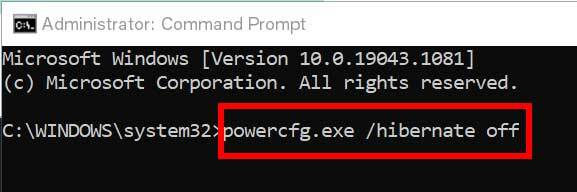
- Kun komentokehoteikkuna avautuu, kirjoita seuraava komentorivi ja paina Tulla sisään suorittaa se:
powercfg.exe / lepotila pois päältä
- Olet valmis. Nyt olet onnistuneesti poistanut horrostila-vaihtoehdon käytöstä Windows-tietokoneellasi, mikä voi todella nukkua käyttämättömät ohjelmat tai palvelut.
4. Yritä nollata Cowin E7
- Yritä poistaa akkukenno vasemmasta korvakupista sormillasi.
- Ota akku pois ja aseta se uudelleen.
- Käännä nyt menetelmä uudestaan kuittaaksesi kuulokkeet helposti samaan suuntaan kuin oletusarvoisesti.
- Nauttia! Tämän pitäisi korjata Cowin E7 Kuulokkeet ei lataudu -ongelma kokonaan.
5. Ota yhteyttä asiakastukeen
Jos mikään menetelmä ei toiminut sinulle, yritä ottaa yhteyttä Cowinin asiakastukeen saadaksesi lisätietoja. Jos tässä tapauksessa kuulokkeet ovat vaihdossa suoraan myyjältä tai valmistajalta, varmista, että järjestät laitteen vaihtamisen toimittamalla yksityiskohdat latausongelmasta.
Mutta pidä mielessä, että vaihdon suhteen sinun ei pitäisi poistaa korvakuppeja tai akkua ilman mitään asianmukaista tietoa. Muussa tapauksessa tukitiimi ei välttämättä aloita vaihtoa. Varmista, että tarkistat lisätietoja asiakastukeen puhelun tai chatin kautta, ennen kuin noudatat menetelmää 04 (kuulokkeiden nollaaminen).
Mainokset
Siinä se, kaverit. Oletamme, että tämä opas oli hyödyllinen sinulle. Jos sinulla on kysyttävää, ota meihin yhteyttä alla olevassa kommentissa.



